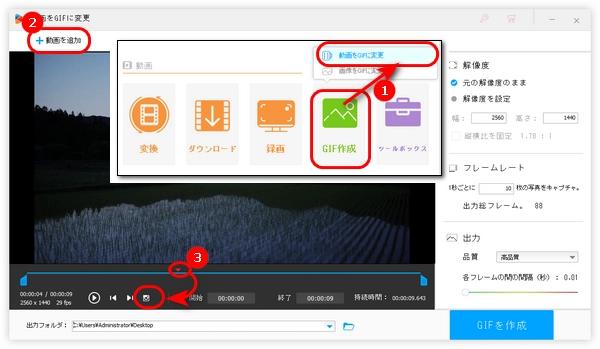
VLCはほとんどのフォーマットに対応したマルチメディアプレイヤーです。様々な動画や音声を再生するだけでなく、再生速度の変更、字幕/音声トラックの切替、回転、音ズレ/色調の補正、静止画のキャプチャーなどの機能もあります。
今回の記事では、VLCの「スナップショットを撮る」機能を使って、VLCで動画から静止画を切り出す方法について紹介します。
ステップ1.「メディア」>「ファイルを開く」をクリックして、スナップショットを撮りたい動画をVLCで再生します。
ステップ2.再生プログレスバーを静止画として切り出したい場所までドラッグして、動画の再生を停止します。
ステップ3.メニューバーで「ビデオ」>「スナップショットを撮る」をクリックすれば、VLCで動画から画像を切り出すことができます。
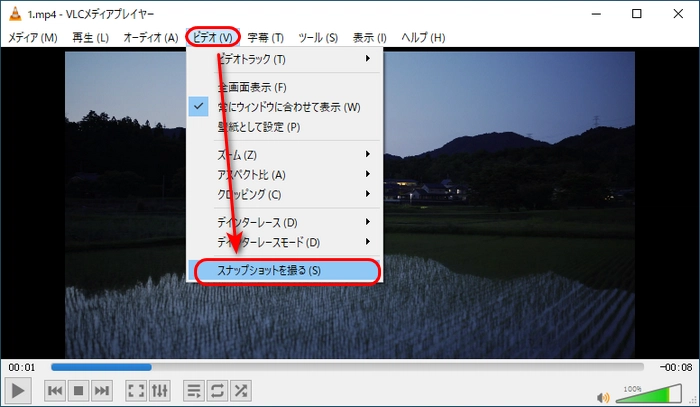
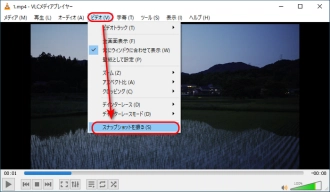
切り出した画像の出力パスは、再生ウィンドウの上部に表示されます。また、VLCで動画から画像を切り出す前に、画像の保存先を変更することも可能です。
VLCで動画から切り出した画像の保存先の変更手順:
・「ツール」>「設定」をクリックして、「シンプルな設定」画面を開きます。
・「ビデオ」タブに切り替えます。
・「ビデオスナップショット」のところに移動し、「参照」をクリックして、スナップショットで撮った写真の保存先を変更します。
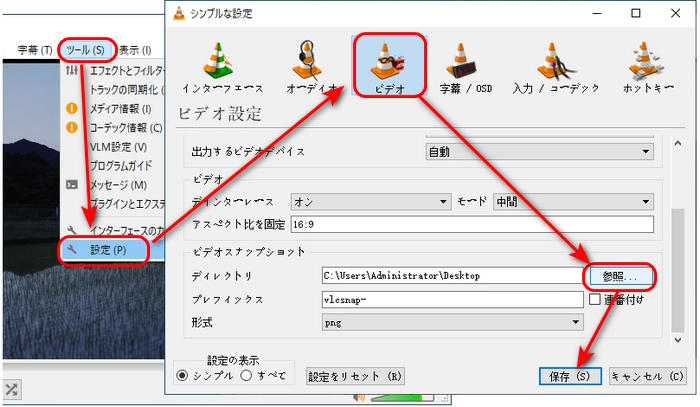
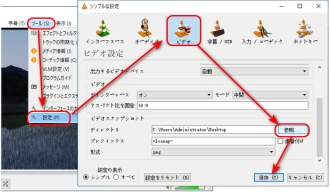
WonderFox HD Video Converter Factory Proは、様々なビデオやオーディオフォーマットに対応したソフトです。無料でほとんどの動画から画像を切り出すほか、複数の画像を繋げてGIFや動画に変換することもできます。また、変換・編集機能が備わって、動画ファイルをMP4/MKV/AVI/MOVなどビデオフォーマットに変換したり、動画から音声を抽出してMP3/M4A/AAC/WAVなどに変換したり、カット/結合/分割/回転/クロップでファイルを編集したりすることも可能です。
VLCでスナップショットができない場合は、ぜひこのソフトを無料ダウンロード無料ダウンロードして、VLCの代わりに動画から静止画を切り出しましょう。
WonderFox HD Video Converter Factoryを実行し、最初画面で「GIF作成」>「動画を画像に変更」をクリックします。
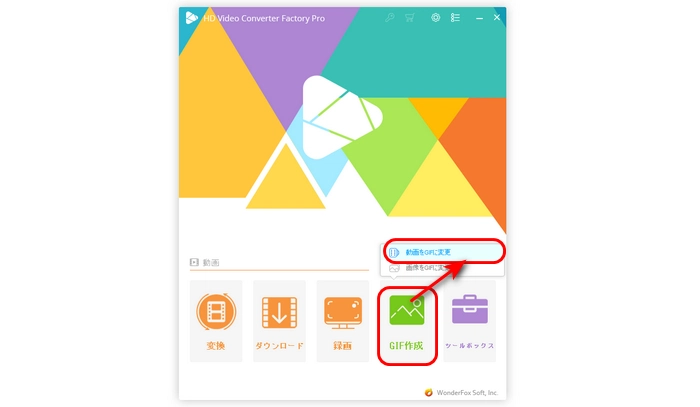
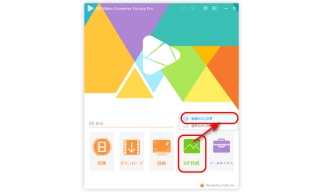
画面左上の「+動画を追加」をクリックして、動画をVLCの代替ソフトに追加します。
また、動画をソフトにドラッグ&ドロップして追加することも可能です。
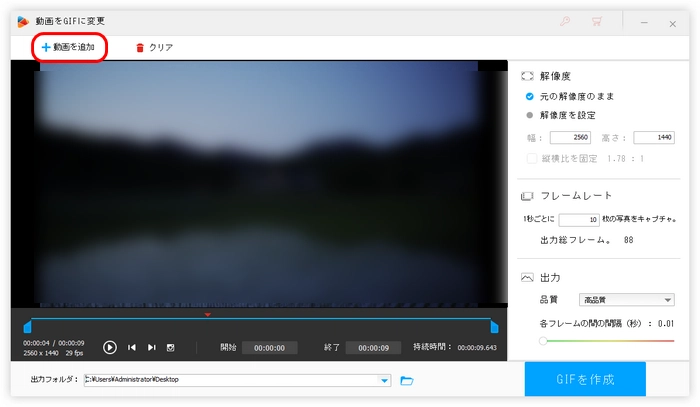
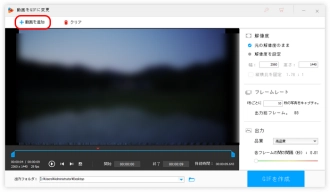
再生バーにある赤い「▼」をドラッグして、切り出したいシーンに移動します。
カメラのような「スクリーンショット」アイコンをクリックして、画像の保存先とファイル名を指定し、「保存」をクリックします。
これで、VLCの代替ソフトで動画から静止画を切り出しました。
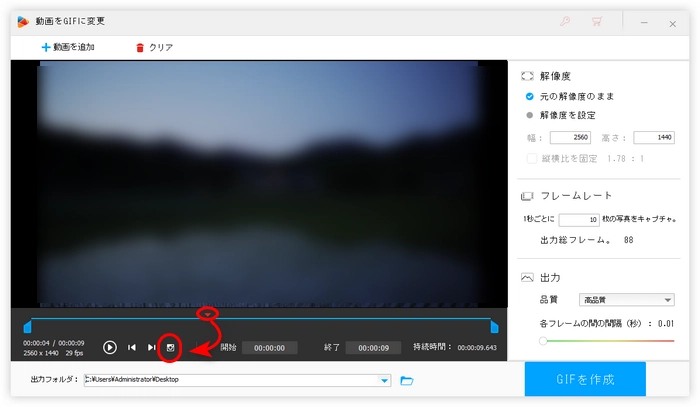
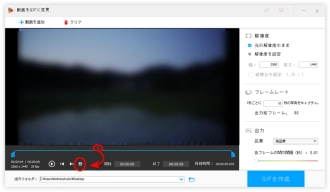
WonderFox HD Video Converter Factory Proを無料ダウンロード>>>WonderFox HD Video Converter Factory Proを無料ダウンロード>>>
以上は今回紹介したいVLCで動画から静止画を切り出す方法、およびVLCでスナップショットができない時の代替策でした。WonderFox HD Video Converter FactoryはVLCの代わりに動画から画像を切り出すほか、動画ダウンロード、録画、GIF作成(画像や動画をGIFに変換)、字幕抽出、着メロ作成などの機能も充実しています。ぜひ無料ダウンロードして体験してみてください。
利用規約 | プライバシーポリシー | ライセンスポリシー | Copyright © 2009-2025 WonderFox Soft, Inc. All Rights Reserved.